ワークスペース のルート フォルダーに格納されているオブジェクトは、 フォルダー、 Git フォルダー、 ノートブック、 ファイル (Databricks Runtime 11.3 LTS 以降)、 クエリ、 ダッシュボード、 Genie スペース、 アラート、 実験です。 Workspace オブジェクトに対してアクションを実行するには、オブジェクトを右クリックするか、オブジェクトの右側にある をクリックします。
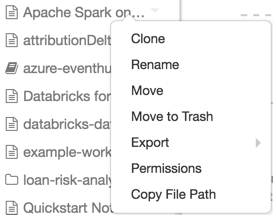
ドロップダウン メニューから次の操作を行うことができます。
- オブジェクトがフォルダーの場合:
- フォルダーにワークスペース オブジェクトを作成します。
- ノートブックまたは Databricks アーカイブをインポートします。
- オブジェクトを複製します。 (ファイルを複製することはできません。)
- オブジェクトがノートブックまたはファイルの場合は、オブジェクトをダウンロードします。
- URL または完全なパスをオブジェクトにコピーします。
- オブジェクトの名前を変更します。
- オブジェクトを共有し、オブジェクトに対するアクセス許可を設定します。
- オブジェクトを他のフォルダーに移動します。
- オブジェクトをお気に入りに追加します。
- オブジェクトをごみ箱に移動します。 「オブジェクトを削除する」を参照してください。
この記事に記載されている手順に加えて、以下も実行できます。
- Databricks CLI での databricks workspace mkdirs コマンド、Workspace API 2.0 での POST /api/2.0/workspace/mkdirs 操作、Databricks Terraform プロバイダー、databricks_directory を使用して、フォルダーを作成する。
- Databricks Terraform プロバイダーおよび databricks_notebook を使用してノートブックを作成する。
- Databricks CLI での databricks workspace export_dir または databricks workspace export コマンド、Workspace API 2.0 の GET /api/2.0/workspace/export 操作を使用してフォルダーまたはノートブックをエクスポートする。 包括的なワークスペース データエクスポートガイダンスについては、「 ワークスペース データのエクスポート」を参照してください。
- 次のワークスペース オブジェクトに対してアクセス許可を設定する。
- ノートブック (Permissions API 2.0 の PUT /api/2.0/preview/permissions/notebooks/{notebook_id} または PATCH /api/2.0/preview/permissions/notebooks/{notebook_id} 操作を使用)。
- フォルダー (Permissions API 2.0 の PUT /api/2.0/preview/permissions/directories/{directory_id} または PATCH /api/2.0/preview/permissions/directories/{directory_id} 操作を使用)。
最近使用されたオブジェクトにアクセスする
サイド バーで ![]() [最近]、またはワークスペースのランディング ページにある [最近] 列をクリックすると、最近使用したオブジェクトにアクセスできます。
[最近]、またはワークスペースのランディング ページにある [最近] 列をクリックすると、最近使用したオブジェクトにアクセスできます。
注
ブラウザーのキャッシュや Cookie を削除すると、[最近] の一覧がクリアされます。
オブジェクトを移動する
オブジェクトを移動するには、オブジェクトをドラッグ アンド ドロップするか、[ をクリックします。オブジェクトの右側にある [ 移動] を選択します。
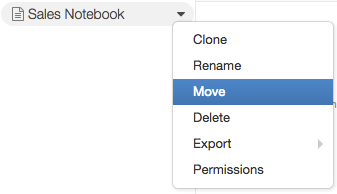
オブジェクトを削除する
オブジェクトを削除するには、オブジェクトを右クリックするか、 をクリックします。オブジェクトの右側にある [ ごみ箱に移動] を選択します。
ごみ箱フォルダーの内容は、30 日後に完全に削除されます。
ごみ箱内のオブジェクトを手動で完全に削除するには、オブジェクトを右クリックするか、[ をクリックします。オブジェクトの右側にある [ 完全に削除] を選択します。
![[すぐに削除]](../_static/images/workspace/trash-delete.png)
ごみ箱内のすべてのオブジェクトを完全に削除するには、[ ごみ箱を空にする] をクリックします。
![[ゴミ箱を空にする]](../_static/images/workspace/empty-trash.png)
Databricks CLI での databricks workspace delete または databricks workspace rm コマンド、および Workspace API 2.0 の POST /api/2.0/workspace/delete 操作を使用して、オブジェクトを削除することもできます。
注
Databricks CLI または Workspace API 2.0 を使用してオブジェクトを削除した場合、オブジェクトはごみ箱フォルダーに表示されません。
オブジェクトを復元する
オブジェクトを復元するには、オブジェクトを別のフォルダーにドラッグ アンド ドロップするか、[ をクリックします。オブジェクトの右側にある [ 復元] を選択します。
